在选购或使用电脑时,了解主机配置是非常重要的一环,主机配置决定了电脑的性能、运行速度、可支持的软件及游戏等,如何在电脑上查看主机配置呢?本文将详细介绍几种常用的方法。
通过操作系统查看主机配置
1、使用Windows系统自带的“系统信息”工具
(1)在Windows操作系统中,按下“Win+R”组合键,打开运行对话框。
(2)在运行对话框中输入“msconfig”,然后点击“确定”,打开系统配置窗口。
(3)在系统配置窗口中,点击“选项卡,即可查看电脑的基本配置信息,如处理器、内存、操作系统版本等。
2、通过“DirectX诊断工具”查看配置
(1)按下“Win+R”组合键,打开运行对话框。
(2)在运行对话框中输入“dxdiag”,然后点击“确定”,打开DirectX诊断工具。
(3)在这个工具中,你可以查看到详细的电脑配置信息,包括显卡、声卡、处理器、操作系统等。
通过第三方软件查看主机配置
1、使用硬件检测软件
市面上有很多第三方硬件检测软件,如鲁大师、AIDA64等,这些软件可以检测电脑的硬件配置,并给出详细的报告,以鲁大师为例:
(1)下载并安装鲁大师软件。
(2)打开鲁大师软件,点击“硬件检测”功能。
(3)等待检测完成,即可查看电脑的详细配置信息。
2、使用浏览器插件或在线工具
除了硬件检测软件外,还可以通过浏览器插件或在线工具来查看电脑配置,一些在线跑分平台(如PassMark)、硬件查询网站(如CPU-Z官网)等,都可以查询电脑硬件配置。
通过主机外观及标识查看配置
1、查看主机外观标识
部分品牌电脑的主机箱上会有配置的标识,可以直接查看,如处理器的型号、内存大小等。
2、拆卸主机查看硬件
如果你对电脑硬件有一定了解,可以拆卸主机查看内部硬件的配置,可以打开机箱侧板,查看显卡、处理器、内存等硬件的型号及品牌。
通过命令行查看主机配置
在Windows系统中,还可以通过命令行(Command Prompt)来查看电脑配置,输入“wmic”命令可以获取详细的硬件配置信息。
注意事项
1、在使用第三方软件查看配置时,请注意软件的来源及安全性,避免下载恶意软件。
2、拆卸主机时,请注意静电及安全问题,避免造成硬件损坏或人身伤害。
3、通过命令行查看配置时,请注意命令的输入及格式,避免误操作。
通过以上几种方法,我们可以轻松地查看电脑的主机配置,不同的方法适用于不同的场景,可以根据实际需求选择合适的方法,在查看配置时,还应注意安全及准确性,避免造成不必要的损失,了解主机配置后,可以更好地利用电脑,提升工作和学习效率。
拓展知识:主机配置的升级与优化
1、升级硬件
了解主机配置后,如果发现电脑性能不足,可以考虑升级硬件,常见的升级包括:升级处理器、增加内存、更换固态硬盘、升级显卡等,升级硬件可以显著提升电脑性能,提高使用体验。
2、优化软件设置
除了硬件升级外,还可以通过优化软件设置来提升电脑性能,关闭不必要的启动项、清理系统垃圾、优化系统设置等,这些操作可以释放系统资源,提高电脑的运行速度。
3、主机配置的未来发展
随着科技的不断发展,主机配置也在不断更新换代,主机配置将更加高效、节能、智能化,人工智能技术的应用将使电脑更具智能性,自动调整硬件配置以满足用户需求,随着5G、物联网等技术的发展,主机配置将更加丰富多样,满足更多场景的需求。
本文详细介绍了电脑上如何查看主机配置的几种方法,包括通过操作系统、第三方软件、主机外观及标识、命令行等方式,还介绍了主机配置的升级与优化方法以及未来发展趋势,希望本文能帮助读者更好地了解电脑主机配置,提升使用体验。
转载请注明来自滴拉慧雅科技,本文标题:《电脑上如何查看主机配置详解》
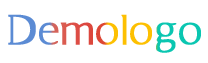









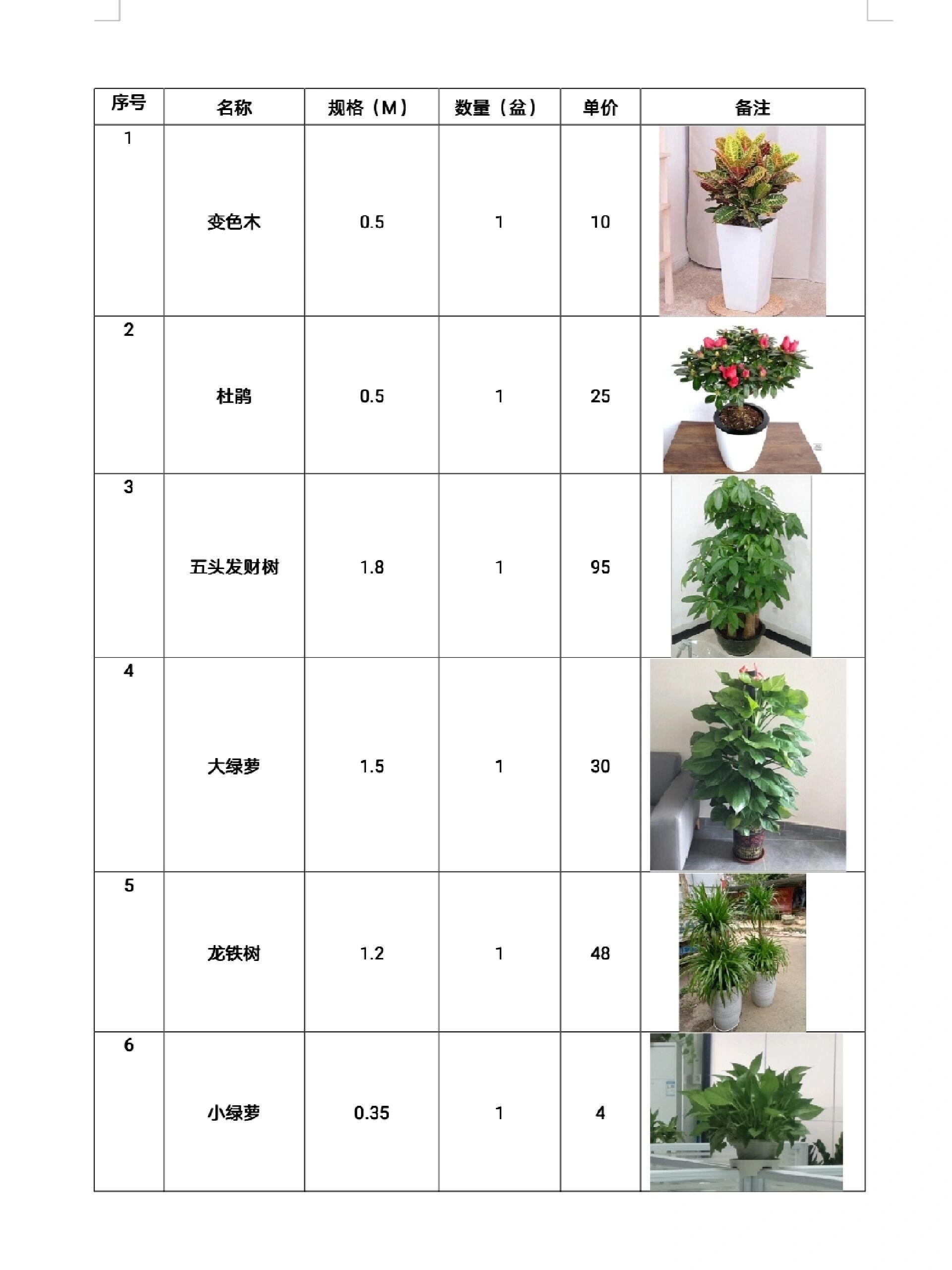
 京公网安备11000000000001号
京公网安备11000000000001号 京ICP备11000001号
京ICP备11000001号